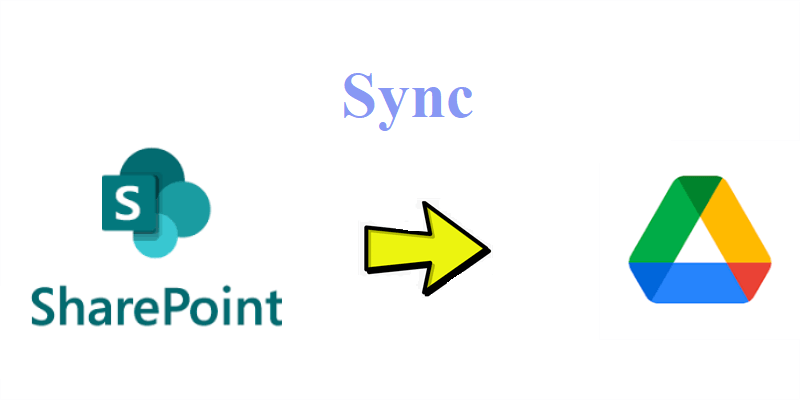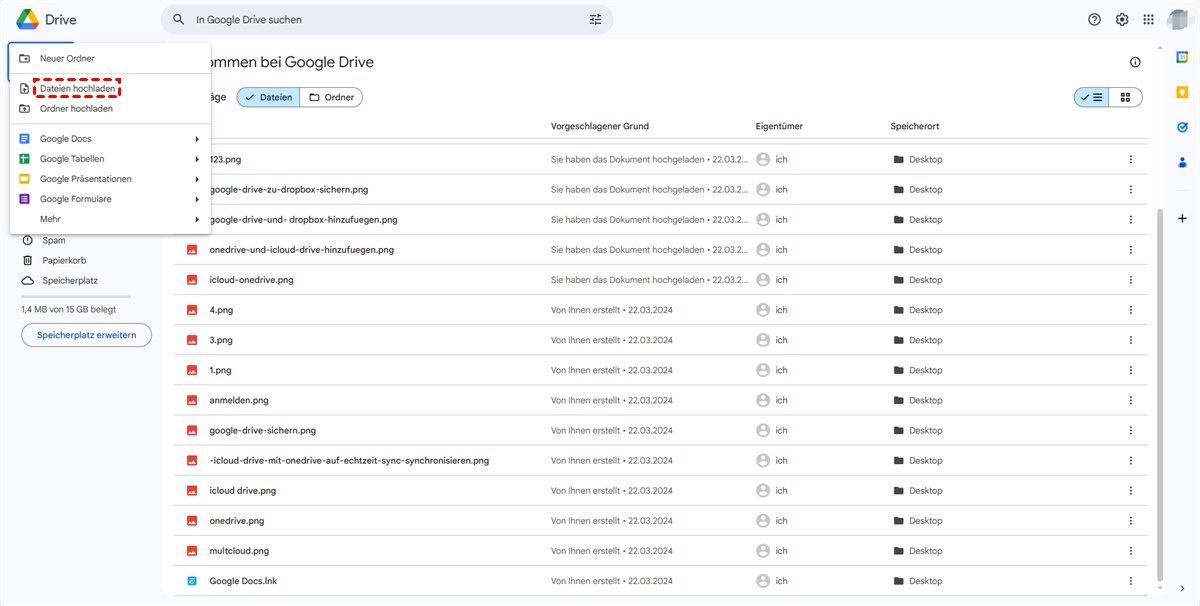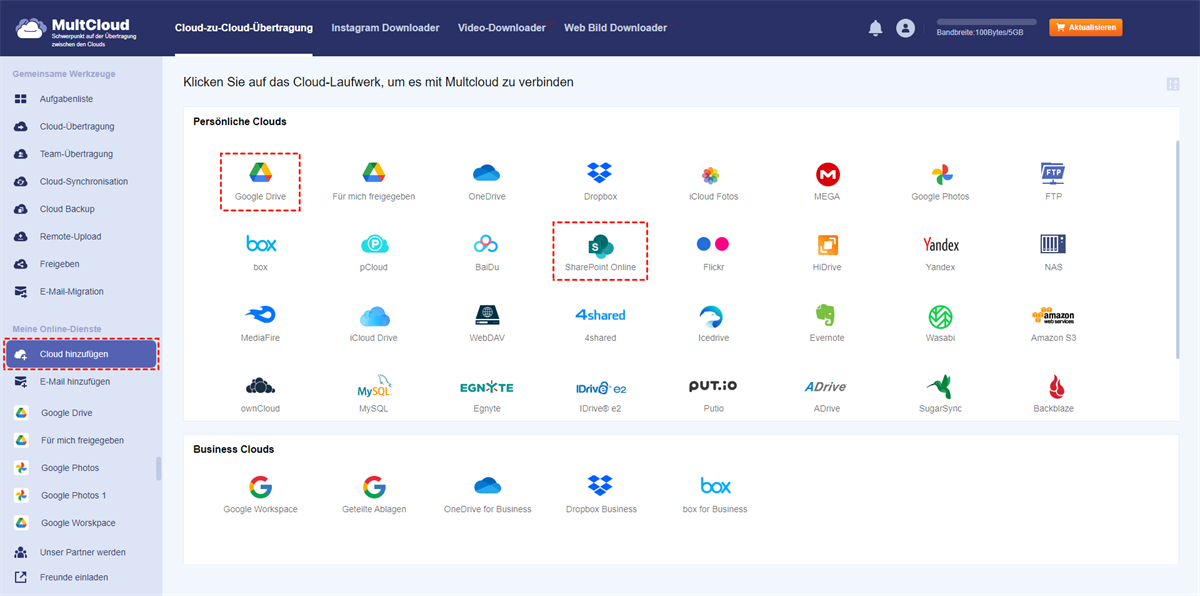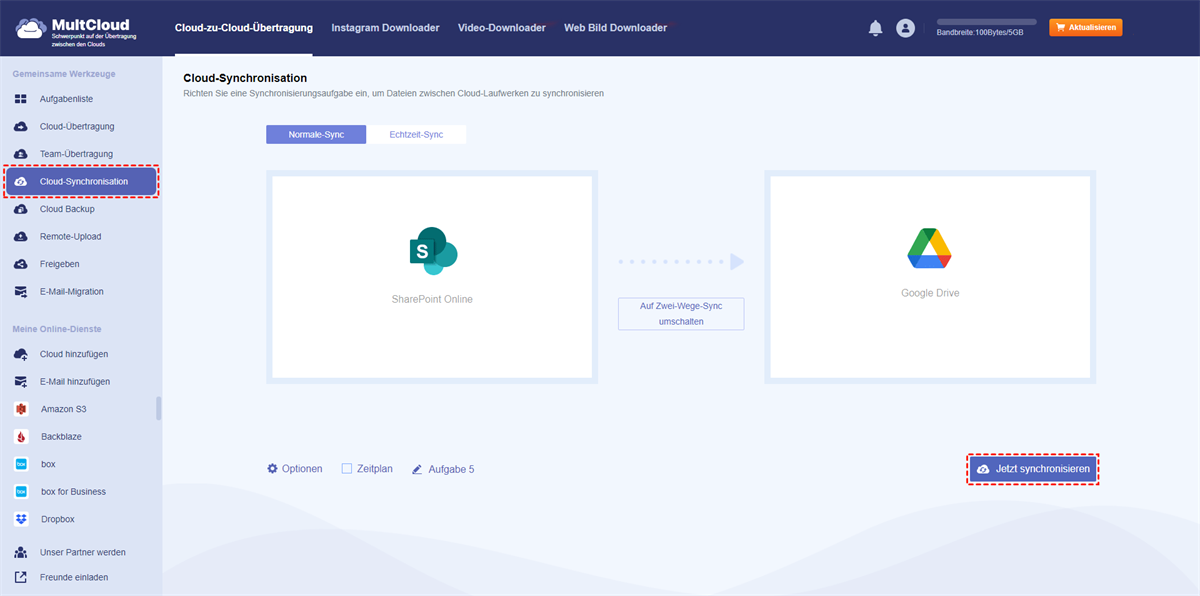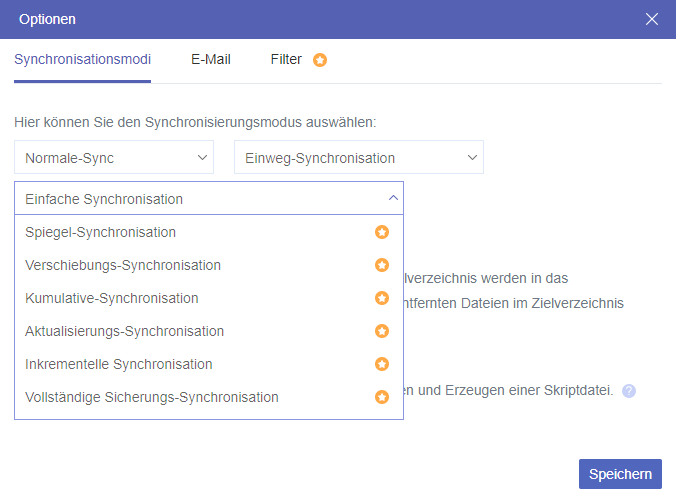Schnellsuche:
Kann ich SharePoint mit Google Drive synchronisieren?
Hat jemand Cloud-zu-Cloud-Tools zur Datenmigration verwendet? Ich habe einen neuen Kunden, der über 100 GB Daten in seinem SharePoint Online hat. Und ich möchte sie auf Google Drive verschieben. Ich habe keine Lust, eine Zip-Datei herunterzuladen, zu extrahieren und sie wieder auf Google Drive hochzuladen, da das mühsam ist. Weiß jemand, wie man ein SharePoint-Laufwerk verschiebt?“
- Frage von Reddit
Warum SharePoint mit Google Drive synchronisieren?
SharePoint von Microsoft ist ein intelligentes Online-Zusammenarbeitstool für Organisationen und Unternehmen. Benutzer können damit eine Site erstellen und neue Ereignisse hochladen, an denen andere mitarbeiten können. Google Drive ist ein zuverlässiger und nützlicher Cloud-Speicherdienst für Einzelpersonen und Unternehmen zum Speichern und Verwalten verschiedener Dateitypen.
Während SharePoint für die unternehmensinterne Zusammenarbeit besser geeignet ist als Google Drive, synchronisieren Benutzer aus verschiedenen Gründen wichtige Dateien von SharePoint mit Google Drive, wie zum Beispiel:
- Weniger teuer. Im Vergleich zu SharePoint Online ist Google Drive günstiger.
- Intuitiver. Google Drive ist mit seiner einfachen Benutzeroberfläche einfacher zu verwenden. Benutzer können eine Datei hochladen, einen Google Drive-Ordner freigeben, Bilder herunterladen und andere Vorgänge auf natürliche Weise durchführen. Benutzer müssen jedoch lernen, wie man Daten in SharePoint verwaltet, da dies komplizierter ist.
Hinweis: Erfahren Sie mehr über SharePoint vs Google Drive.
Können Sie Google Drive also mit SharePoint synchronisieren? Absolut JA! Und hier in diesem Artikel zeigen wir Ihnen, wie Sie mit zwei einfachen und nützlichen Lösungen Dateien von SharePoint auf Google Drive kopieren.
Wie kann ich SharePoint mit Google Drive synchronisieren? [normal]
Wenn Sie nur wenige Dateien von SharePoint mit Google Drive synchronisieren möchten, können Sie die Download- und Upload-Methode verwenden. Das Herunterladen und Hochladen der Daten von SharePoint auf Google Drive ist eine praktikable Methode, die Synchronisierungsaufgabe manuell durchzuführen. Hier sind die detaillierten Vorgänge:
Schritt 1: Gehen Sie zu Office 365 und dann zu SharePoint, suchen Sie die Site, auf der die Daten gespeichert sind, und laden Sie die Daten auf Ihren lokalen Computer herunter.
Schritt 2: Melden Sie sich im Web bei Ihrem Google Drive an und drücken Sie die Schaltfläche „+Neu“ oben links, um die von SharePoint heruntergeladenen Daten hochzuladen. Alternativ können Sie die Daten per Drag & Drop von Ihrem lokalen Gerät auf Google Drive ziehen.
Diese Methode ist zeitaufwändig. Wie bereits erwähnt, ist sie daher besser für diejenigen geeignet, die nur wenige Dateien von SharePoint mit Google Drive synchronisieren möchten. In der Zwischenzeit müssen Sie sicherstellen, dass das Netzwerksignal während des Vorgangs stabil ist.
Wie kann ich SharePoint mit Google Drive synchronisieren? [mühelos]
Was also sollten Sie tun, wenn Sie große Mengen an Dateien von SharePoint Online mit Google Drive synchronisieren müssen? Glücklicherweise können Sie einen speziellen Cloud-Synchronisierungsdienst namens MultCloud nutzen. Dabei handelt es sich um einen bekannten Cloud-Dateimanager, mit dem Benutzer viele verschiedene Cloud-Dienste/-Konten an nur einem Ort verwalten und zwischen ihnen migrieren können.
Derzeit unterstützt MultCloud mehr als 30 nützliche und intelligente Cloud-Dienste auf dem Markt, darunter iCloud Drive, iCloud Fotos, Google Drive, Google Fotos, OneDrive, Dropbox, Flickr, MEGA, SharePoint Online, Wasabi, Amazon S3 und so weiter. Gleichzeitig werden 7 Sprachen unterstützt, darunter Englisch, Chinesisch, Japanisch, Deutsch, Französisch usw. Benutzer aus aller Welt können diesen Dienst also nutzen.
Die Synchronisierung von SharePoint mit Google Drive über MultCloud bietet viele Vorteile, zum Beispiel:

- Eine führende Synchronisierungsgeschwindigkeit: Auch wenn Sie eine große Anzahl von Dateien haben, kann MultCloud die Synchronisierungsaufgabe so schnell wie möglich abschließen.
- Verschiedene und intelligente Synchronisierungsmodelle: Es gibt 9 nützliche Synchronisierungsmodelle, die Benutzer auswählen können, darunter Einweg- und Zwei-wege-Sync. Es gibt Synchronisierungsoptionen wie Verschiebungs-Synchronisation, Spiegel-Synchronisation, Inkrementelle Synchronisation, Echtzeit-Sync, Normale-Sync und mehr. Sie können beispielsweise OneDrive mit pCloud synchronisieren.
- Daten zwischen Clouds im Hintergrund synchronisieren: MultCloud ist auf Datenverkehr angewiesen, um Dateien von einer Cloud in eine andere zu synchronisieren. Auch wenn Ihr Computer abstürzt oder herunterfährt, wird MultCloud ihn nach dem Start weiterhin im Hintergrund ausführen.
Jetzt können Sie den Schritten im folgenden Inhalt folgen, um zu erfahren, wie Sie Daten von SharePoint über MultCloud mit Google Drive synchronisieren:
Schritt 1: Erstellen Sie ein Konto bei MultCloud und melden Sie sich an. Oder Sie melden sich mit Ihrem Google-/Facebook-/Apple-Konto an.
Schritt 2: Gehen Sie zur Registerkarte „Cloud hinzufügen“ und fügen Sie dann SharePoint und Google Drive hinzu, indem Sie auf die Symbole klicken und den Anweisungen auf dem nächsten Bildschirm folgen.
Schritt 3: Klicken Sie nun auf die Schaltfläche „Cloud-Synchronisation“ und wählen Sie SharePoint als Quellverzeichnis und Google Drive als Zielverzeichnis aus. Anschließend können Sie die Aufgaben starten, indem Sie auf die Registerkarte „Jetzt synchronisieren“ klicken.
Wenn Sie geplante Synchronisierungsaufgaben aktivieren möchten, indem Sie auf die Schaltfläche „Zeitplan“ tippen, können Sie dann die gewünschten Zeitplanoptionen auswählen. Wenn Sie verschiedene Synchronisierungsmodelle auswählen möchten, können Sie zur Auswahl die Schaltfläche „Optionen“ drücken.
So funktioniert die Synchronisierung von Cloud zu Cloud über MultCloud. Wenn Sie Dateien zwischen anderen Cloud-Diensten synchronisieren möchten, kann MultCloud Ihre Anforderungen ebenfalls erfüllen, sofern es die Cloud unterstützt. Wenn Sie Dateien von einer Cloud in eine andere übertragen und sichern möchten, können Sie das Ziel nahtlos und mühelos erreichen. Gehen Sie zu Cloud-Übertragung und Cloud Backup und genießen Sie die Leichtigkeit. Sie können beispielsweise Dateien von S3 auf Google Drive übertragen.
Zusammenfassung
So können Sie SharePoint mit Google Drive synchronisieren. Kurz gesagt: Sie können die Download- und Upload-Methode ausprobieren oder MultCloud nutzen, um Dateien einfach und schnell zwischen Clouds zu synchronisieren. Dieser zuverlässige und professionelle Cloud-Dateimanager bietet Ihnen viele Annehmlichkeiten, wenn Sie gleichzeitig mit mehreren Cloud-Diensten arbeiten.
MultCloud unterstützt Clouds
-
Google Drive
-
Google Workspace
-
OneDrive
-
OneDrive for Business
-
SharePoint
-
Dropbox
-
Dropbox Business
-
MEGA
-
Google Photos
-
iCloud Photos
-
FTP
-
box
-
box for Business
-
pCloud
-
Baidu
-
Flickr
-
HiDrive
-
Yandex
-
NAS
-
WebDAV
-
MediaFire
-
iCloud Drive
-
WEB.DE
-
Evernote
-
Amazon S3
-
Wasabi
-
ownCloud
-
MySQL
-
Egnyte
-
Putio
-
ADrive
-
SugarSync
-
Backblaze
-
CloudMe
-
MyDrive
-
Cubby